코어 덤프 대상이 구성되지 않았습니다. 호스트 코어 덤프를 저장할 수 없습니다.
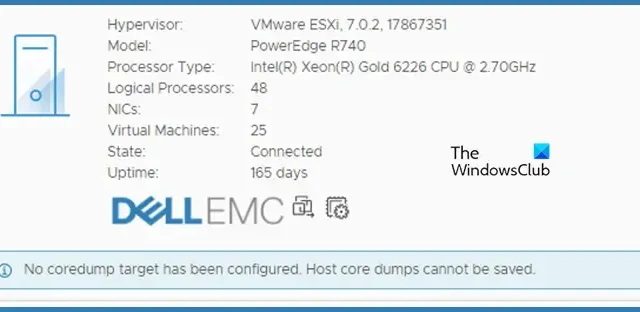
Esxcli 명령을 실행할 때 VMWare 사용자는 다음을 수행할 수 있습니다. 코어 덤프 대상이 구성되지 않았으므로 호스트 코어 덤프를 저장할 수 없습니다라는 경고가 표시됩니다. 이 문제는 호스트 버전을 업데이트한 후 나타났습니다. 이 게시물에서는 이 문제에 대해 논의하고 이를 해결하기 위해 무엇을 할 수 있는지 알아볼 것입니다.
코어 덤프 대상이 구성되지 않았습니다. 호스트 코어 덤프를 저장할 수 없습니다.
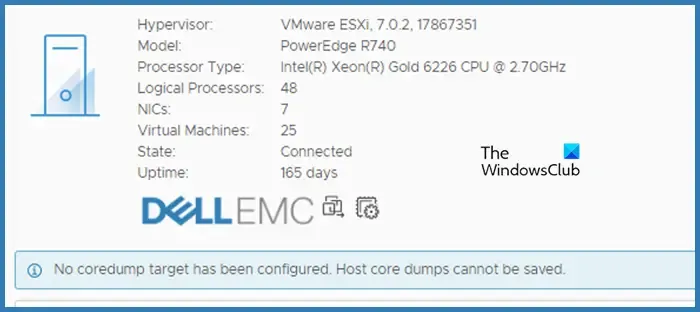
수정 코어 덤프 대상이 구성되지 않아 호스트 코어 덤프를 저장할 수 없습니다.
Esxcli 명령을 실행하거나 디스크를 일부 변경할 때 코어 덤프 대상이 구성되지 않았습니다. 호스트 코어 덤프를 VMWare에 저장할 수 없습니다. 메시지가 표시되면 아래에 설명된 해결 방법에 따라 문제를 해결하십시오.
- ESXi 호스트용 덤프 파일 생성
- USB에서 코어 덤프를 활성화하고 파티션을 생성합니다.
- 경고 비활성화
그들에 대해 자세히 이야기합시다.
1] ESXi 호스트용 덤프 파일 생성
SAN에서의 부팅을 포함하여 ESXi 호스트에 iSCSI 스토리지를 사용하는 경우 이에 대한 덤프 파일을 생성해야 합니다.
먼저 아래 언급된 명령을 사용하여 빈 덤프 파일을 생성해야 합니다.
esxcli system coredump file add -d *your_datastore_name* -f *the_dumpfile_name(I use the ESXi hostname)*
그런 다음 새로 생성된 파일을 활성 덤프 파일로 구성합니다.
esxcli system coredump file set -p /vmfs/volumes/*your_datastore_name*/vmkdump/*the_dumpfile_name*.dumpfile
마지막으로 아래 언급된 명령을 실행하여 덤프 파일을 확인합니다.
esxcli system coredump file list
2] USB에서 코어 덤프를 활성화하고 파티션을 만듭니다.
USB를 사용하는 경우 USB에서 코어 덤프를 활성화하고 파티션을 생성해야 합니다. 동일한 작업을 수행하려면 아래에 설명된 단계를 따라야 합니다.
- 먼저 경고로 이동한 다음 시스템 구성 > 고급 시스템 설정.
- 이제 편집 버튼을 클릭한 다음 VMkernel.Boot.allow 키워드로 필터링하여 .
- 그런 다음 VMkernel.Boot.allowCoreDumpOnUsb와 연결된 값을 true로 변경해야 합니다.
- SSH를 통해 호스트에 연결한 후 ‘esxcli Storage filesystem list’ 명령을 사용하여 VMFS-L 유형의 사용 가능한 로컬 스토리지 위치를 찾습니다.
- 그런 다음 다음 명령을 실행하십시오.
esxcli system coredump file add -d DATASTORE -f HostName -s 2000 - esxcli system coredump file list를 실행하여 코어 덤프 파일이 생성되었는지 확인합니다.
- 활성 상태에서 False로 표시되면 esxcli system coredump file set -s -e=True 명령을 실행합니다. true로 설정됩니다.
이것이 당신을 위해 일할 것입니다. 하지만 여전히 SSH를 통해 호스트에 연결하고 사용 가능한 저장 위치를 검색해 보겠습니다. 아래에 언급된 단계를 따르세요.
- 우선, 아래에 언급된 명령을 실행하세요.
esxcli storage filesystem list - 아래 언급된 명령을 실행하여 코어 덤프 파일을 생성합니다. 아래 언급된 명령에서 Datastore 및 HostName을 바꿔야 합니다.
esxcli system coredump file add -d DATASTORE -f HostName -s 2000 - 명령어를 실행하여 코어 덤프 파일이 생성되었는지 확인합니다.
esxcli system coredump file list - 마지막으로 아래 언급된 명령을 실행하여 코어 덤프 파일을 활성화합니다.
esxcli system coredump file set -s -e=True
바라건대, 이것이 당신에게 도움이 될 것입니다.
3] 경고 비활성화
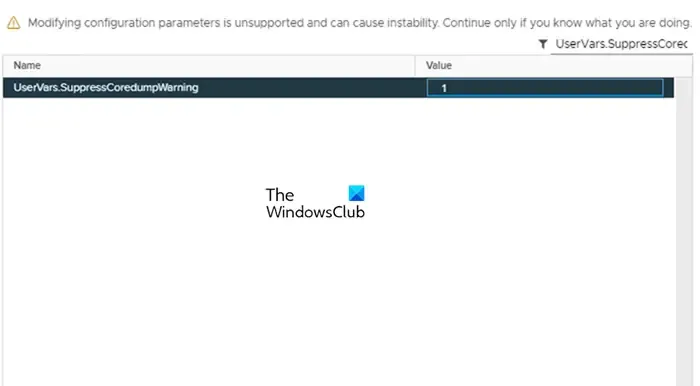
표시된 메시지가 마음에 들지 않고 비활성화하려면 ESXi 호스트 > 구성 > 고급 설정에서 UserVars.SuppressCoredumpWarning 값을 1.
vCenter에서 코어 덤프를 어떻게 구성합니까?
VCenter에서 코어 덤프를 구성하려면 홈 > 관리 > 시스템 구성 > 서비스를 선택한 다음 ESXi Dump Collector 서비스를 선택하고 작업 탭을 클릭하여 활성화합니다. 코어 덤프 서비스를 활성화한 후에는 작업 메뉴에서 옵션을 선택하여 서비스를 시작할 수 있습니다.
코어 덤프 파일 VMware란 무엇입니까?
코어 덤프는 커널 패닉으로 인해 충돌이 발생할 수 있는 ESX 호스트를 디버깅하고 분석하는 데 유용합니다. PSOD(Windows “Blue Screen Of Death”와 유사)라고도 하는 보라색 화면이 발생하여 커널 패닉을 식별할 수 있습니다. VMWare ESX 5.5부터 사용자는 파티션 대신 파일에 코어 덤프를 생성할 수 있어 유연성과 편의성이 향상됩니다.


답글 남기기